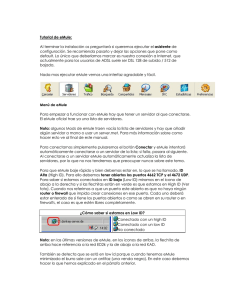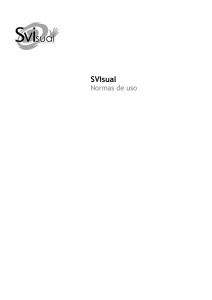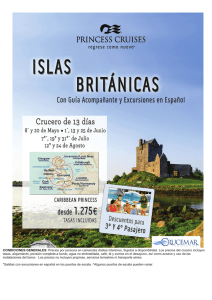Instalar y Configurar Amule
Anuncio
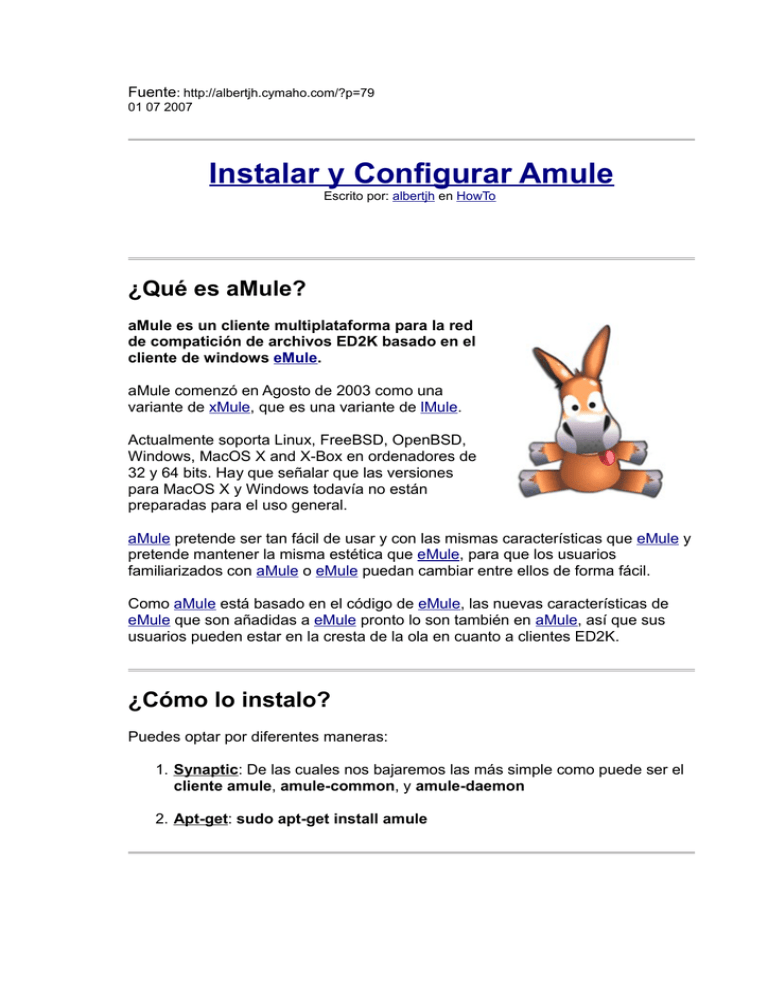
Fuente: http://albertjh.cymaho.com/?p=79 01 07 2007 Instalar y Configurar Amule Escrito por: albertjh en HowTo ¿Qué es aMule? aMule es un cliente multiplataforma para la red de compatición de archivos ED2K basado en el cliente de windows eMule. aMule comenzó en Agosto de 2003 como una variante de xMule, que es una variante de lMule. Actualmente soporta Linux, FreeBSD, OpenBSD, Windows, MacOS X and X-Box en ordenadores de 32 y 64 bits. Hay que señalar que las versiones para MacOS X y Windows todavía no están preparadas para el uso general. aMule pretende ser tan fácil de usar y con las mismas características que eMule y pretende mantener la misma estética que eMule, para que los usuarios familiarizados con aMule o eMule puedan cambiar entre ellos de forma fácil. Como aMule está basado en el código de eMule, las nuevas características de eMule que son añadidas a eMule pronto lo son también en aMule, así que sus usuarios pueden estar en la cresta de la ola en cuanto a clientes ED2K. ¿Cómo lo instalo? Puedes optar por diferentes maneras: 1. Synaptic: De las cuales nos bajaremos las más simple como puede ser el cliente amule, amule-common, y amule-daemon 2. Apt-get: sudo apt-get install amule ¿Cómo lo configuro? Configurar aMule correctamente es cuestión de gustos y depende de muchos factores. Abre aMule y pincha en el botón de Preferencias. Pon un alias y el lenguaje en el que deseas tener aMule. Cambia a la pestaña Conexión e introduce la capacidad de tu linea. Después introduce el límite de ancho de banda de acuerdo con lo que quieras que use aMule. Cambia a la pestaña Directorios e introduce el directorio para los archivos temporales (donde se guardarán los archivos hasta que se hallan descargado completamente) y donde se guardarán los archivos completados (incoming). Finalmente, selecciona los directorios que quieres compartir. No es recomendable compartir muchos archivos. ¿Cómo comienzo mi andadura con aMule? Solo pincha en el botón Conectar. Deberías tener algunos servidores en la lista de servidores. Si no tienes ningún servidor, entonces pincha en el pequeño botón debajo del botón Conectar en la ventana de servidores antes de pinchar en botón Conectar. Después de un tiempo, amule estará conectado a algún servidor (lo sabrás porque en la esquina inferior izquierda desaparecerá el mensaje de “No Conectado”). Cuando estés conectado, cambia a la ventana de “Busqueda” y busca el fichero que quieras y una vez lo encuentres haz doble click en él. ¿Cual es la mejor configuración que puedo poner para tener una buena tasa de descarga? Si quieres decir “¿Hay algún limite en la red ED2K?” tienes que ver, que si tu proveedor lo permite, lo mejor que puedes hacer es poner el limite de subida a un mínimo de 10 KBps. Si quieres decir “¿Que es todo eso sobre créditos, tasa y puntuación?” tienes que entender que cuanto más subas, mas bajarás, así que pon el límite de subida tan alto como puedas, comparte archivos muy conocidos y populares (no compartas mucho (no mas de unos 200 archivos) o serás baneado de algunos servidores por crear mucho tráfico) e intenta compartir archivos pequeños y populares ya que los clientes ED2K dan créditos extras por obtener un archivo pequeño completo ¿Hay alguna forma de arrancar aMule sin interfaz gráfica? Sí. Desde aMule 2.0.0-rc6, existe aMule Deamon, que puede ejecutarse desde la linea de comandos a través del comando amuled. Para controlarlo, usa aMuleWeb, aMuleCMD o cualquier otra aplicación de control remoto para aMule. De todas maneras, antes de aMule 2.0.0-rc6, aMule era una aplicación monolítica. Esto significa que el código principal y el GUI eran un bloque inseparable (aunque se están haciendo algunos esfuerzos en separar el código principal del GUI). Bueno, hasta aquí, todo claro ¿verdad? | VÍA: http://www.amule.org Si eres usuario habitual de windows seguramente habrás usado el cliente emule. Aparte de todas las explicaciones de arriba, se me ocurren otras que por lo general todo el mundo se pregunta: ¿Cuales son mis límites de descarga, capacidad, fuentes …? Vale, existe un pequeño truco, supongo que la mayoría no conoce, y es esencial para saber tus limites: Para saber la velocidad de subida y bajada deberemos consultarla en caso de duda: • http://www.testdevelocidad.es • http://www.internautas.org • http://www.adsl4ever.com • … Una vez sabidos los test es muy importante no pensar que si tenemos contratados 3mb de conexión (por ejemplo), obligatoriamente deben ser esos, siempre se pierde un 10% aproximadamente. Yo repetiría 3 veces la prueba y sacaría una media. Ahora con los resultados, lo que vamos a hacer es dividirlos entre 8. Ejemplo: VELOCIDAD DE SUBIDA: VELOCIDAD DE BAJADA: 251 kbps / 8 = 31,375 = 31kB/s 2419kbps / 8 =302,375 = 302 kB/s Con esto nos referimos a los resultados de la capacidad. Ahora vamos con los límites: Si no queremos limitar nuestro amule, deberemos ponerlo a 0 kb/s. VELOCIDAD DE SUBIDA: Esto es muy importante. El ajuste recomendable no debería pasar del 75% de tu velocidad máxima de subida. VELOCIDAD DE BAJADA: Recomiendo dejarla a 0 kb/s Ahora nos preguntamos, ¿qué es el límite máximo de conexiones máximas?. Bien, pues es el número máximo permitido para las conexiones TCP y UDP, normalmente como viene está bien. También deberemos tener en cuenta el límite máximo de fuentes/archivo, esto ya va a gusto de las personas, esto quiere decir que le ponemos un tope de personas a la fuente y cuando pasa de ahí para de buscar más personas, con lo cual es relativo, a mi me gusta dejarlo en 350. Otros detalles que importantes serían: Autoconectar al iniciar Fuerza a aMule a establecer una conexión vía Servidores y/o Kademlia justo al iniciar el programa. Reconectar al perder la conexión Si se pierde la conexión, aMule intentará automáticamente establecer una nueva conexión. Se recomienda dejar activada. Mostrar ancho de banda excedente Esta opción nos mostrará en la barra de estado inferior el Ancho de Banda Excedente (Overhead) tanto de subidas como de descargas. Son los valores entre paréntesis ( ) al lado de las velocidades de subida y descarga. Este excedente se calcula usando el total de datos necesarios para el manejo de fuentes, las nuevas conexiones abiertas y el control de cualquier forma de comunicación entre clientes. Este ancho de banda no es usado por las subidas y las descargas. Vale, si habéis llegado hasta aquí leyendo sois unos campeones :-) … . Ahora queda lo último y posiblemente más complicado y común a toda la gente: Dios mio!!! este amule no anda ni a tiros… (ID BAJA). Quiere decir que estas detrás de algún cortafuegos, o tu router, que será la opción más segura, esta bloqueado. ¿Cómo abro los puertos al router para aMule? Uffff… de este tema voy a tratar en términos genéricos, demasiado complicado no es, lo que pasa es que hay infinidad de modelos de routers y cada uno tiene su acceso distinto, ahora voy a explicar cómo se hace poniendo el mio de ejemplo: 1. Entramos en el router, normalmente escribiremos ip route albertjh@albertjh-portatil:~$ ip route 192.168.1.0/24 dev eth1 proto kernel scope link src 192.168.1.36 169.254.0.0/16 dev eth0 proto kernel scope link src 169.254.8.99 169.254.0.0/16 dev eth1 scope link metric 1000 default via 192.168.1.1 dev eth1 <——– IMPORTANTE default dev eth0 scope link metric 1000 2. Nos vamos al navegador y escribimos http://192.168.1.1/ entramos poniendo nuestra contraseña dada por nuestra compañía de teléfono, normalmente las más usuales son: “1234″, “admin, admin”, “admin1234″, etc… 3. Una vez de dentro: Ahora para poder abrir los puertos nos dirigimos a la pestaña Advanced y pulsamos en Port Forwarding Dependiendo de la versión de firmware que tengamos, es posible que para abrir puertos tengamos que pulsar en Virtual Server tal como aparece en la siguiente imagen: Una vez que estamos en la página de configuración de los puertos tenemos dos opciones. Una señalar directamente la aplicación que queremos abrirle los puertos. Tenemos diferentes categorías, por ejemplo, Games donde hay numerosos juegos, si por ejemplo quiero abrir los puertos del Doom no tengo más que seleccionarle y añadir la regla. Así tenemos todas las opciones y elegiremos en función de lo que queramos mapear. La otra opción es poner nosotros directamente el puerto, para ello pulsamos en la categoría user y ahora añadimos el puerto directamente (deberemos repetir esta opción 2 veces, para UDP y TCP): 4. Rule name: el nombre que queramos ponerle, por ejemplo “Amule” 5. Protocolo: el que sea, en este caso TCP 6. Port start y port end: Aquí pondremos el puerto a mapear, tanto en “start” como en “end”. 7. Port Map: volvemos a escribir el puerto. Importante, cada persona puede abrir los puertos del emule que más lo convengan, como vemos en esta foto mis puertos TCU y UDP son: 4662 TCP, 4672 UDP. Por último, guardamos, nos vamos a Tools, salvamos la configuración total del router y reiniciamos. Abrimos el aMule y las flechas de abajo deberán ser de color verde, si es así, ENHORABUENA!!!, si no… :(posteame lo que sea y te ayudaré…Increíble… no he escrito tanto en mi vida… xddd. PD: Si tienes algún aporte y quieres agregarlo contacta conmigo plz!! Saludos!! . AMPLIACIÓN | VÍA: Habilida Desde que estoy usando linux, he tenido siempre un problemilla con los enlaces ed2k para el amule o xmule, y es que al pinchar sobre ellos el fireFox no los copiaba en el amule. Como siempre estaba con prisas instalando otras cosas, siempre lo dejaba para luego y al final se me olvidaba buscar como hacer que funcionase, puesto que estaba claro que tenía que funcionar. Bueno, hoy al final me ha dado por buscar un poco y me ha costado 1 minuto activarlo. Aquí dejo lo que he tenido que hacer ¡Es imprescindible instalar el paquete: amule-utils!. Podrás hacerlo fácilmente utilizando el Synaptic o sudo apt-get install amuleutils Tienes que abrir el FireFox y escribir en la barra de direcciones (arriba) lo siguiente: about:config Ahora dale al botón derecho del ratón encima de la lista y selecciona Nuevo -> Lógico (en ingles boolean). Introduce esto en la ventana que aparece: network.protocol-handler.external.ed2k Si te pide un valor le pones true, y si no te lo pide, le das al botón derecho encima de la clave que acabas de crear y eliges Modificar hasta que aparezca el valor true Volvemos a darle al botón derecho del ratón encima de la lista y seleccionamos Nuevo -> Cadena (en ingles string). Introducimos esto en la ventana: network.protocol-handler.app.ed2k Lo siguiente que nos pedirá será un valor para esa clave. Aquí escribimos: /usr/bin/ed2k Por último reinicia el Firefox y pruébalo con cualquier página que ofrezca links de la red del EMule. AMPLIACIÓN | CONTROL REMOTO DEL EMULE Como dijo Inti, es una buena idea dar a conocer este método del que dispone el emule, que principalmente sirve para gestionar tu propio emule desde fuera, sobretodo si te vas de vacaciones y dejas el ordenador encendido. Lo primero es configurar el servidor, es muy fácil: Despúes de configurar nuestras propias opciones, cerramos el emule y volvemos a abrir. Nos vamos al navegador y escribimos nuestra dirección http://ip:puerto/ para que veaís cómo os dejo una imágenes: Desde aquí podremos hacer búsquedas, cancelar, limitar, … etc. Pues no es tan difícil, lo que si me he encontrado en esta versión del amule son bastantes fallos, con lo cual habrá que esperar a nuevas versiones, o arreglarlo nosotros mismos.